在进行远程桌面的操作时,系统弹窗提示未启用对服务器的远程访问,相信不少用户遇到过这种情况,那么应该怎么处理呢?本篇以Win10系统为例,整理了详细的解决方法,分享给大家
在进行远程桌面的操作时,系统弹窗提示未启用对服务器的远程访问,相信不少用户遇到过这种情况,那么应该怎么处理呢?本篇以Win10系统为例,整理了详细的解决方法,分享给大家,感兴趣的用户继续看下去吧,希望能解决你的问题。
Win10远程提示未启用对服务器的远程访问怎么办?
1、打开开始菜单中的运行,然后输入regedit,回车打开注册表。
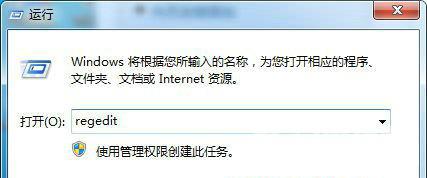
2、然后再依次找到HKEY_LoCAL_MACHinE/sYsTEM/CurrentControlset/Contro l/Terminal server。
3、然后在右栏中找到【fdenyTsConnections】这一项,再双击它把它的值设置为0。
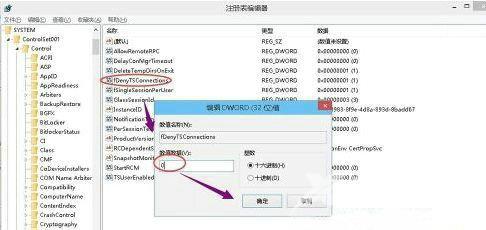
4、再查一下3389端口有没有开启,进入注册表依次找:HKEY_LoCAL_MACHinE/system/CurrentControlset/Control/Terminal server/winstations/Rdp-Tcp 找到【portnumber】这一项的值winxp为【00000d3d】win8以上的则会显示【d3d】用十六进制换算出来就是3389。
5、一定要保证3389这个端口没有被占用。使用【netstat -an】这个命令来查看。
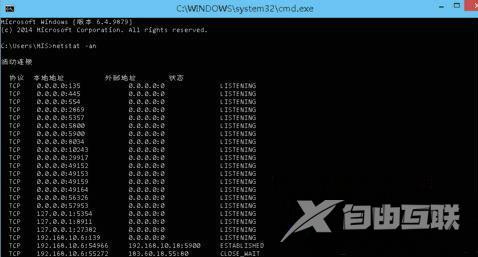
6、还有就是在防火墙哪里有没有把远程桌面设置到例外里面去。
7、在域环境下有没有被禁用这个功能。
